Als je het geluk hebt om nog steeds een koptelefoonpoort op je iPhone te hebben, zul je merken dat problemen met je iPhone vastlopen in de koptelefoonmodus. Wanneer dit gebeurt, komt er geen geluid uit de luidsprekers van je iPhone, ook al heb je geen koptelefoon meer aangesloten.
Dit gebeurt ook met nieuwere iPhones na het gebruik van een hoofdtelefoon die verbinding maakt met de Lightning-poort of via Bluetooth. Of je nu een iPhone 6 of een iPhone 11 hebt, als hij vastzit in hoofdtelefoonmodus, kun je de onderstaande stappen gebruiken om hem te repareren.
Ontdek eerst of uw iPhone vastzit in de koptelefoonmodus
Je zou kunnen denken dat je iPhone vastzit in de koptelefoonmodus omdat hij geen geluid meer uit de luidsprekers speelt, maar veel andere problemen veroorzaken dit probleem ook. Zo kan een storing in je luidsprekers ervoor zorgen dat het geluid niet meer werkt, zonder dat je iets met je koptelefoon te maken hebt.
Zorg ervoor dat je iPhone vastzit in hoofdtelefoonmodus door hem te openen
Controle Centrum. Om dit te doen, veeg je naar beneden vanuit de rechterbovenhoek van je iPhone (of veeg vanaf de onderkant omhoog als je een iPhone hebt met een Home-knop).De volumeschuif in het Control Center toont een hoofdtelefoonpictogram wanneer je iPhone denkt dat je hoofdtelefoon is aangesloten. Als u verbonden bent met AirPods, zou u in plaats daarvan een AirPods-pictogram moeten zien.
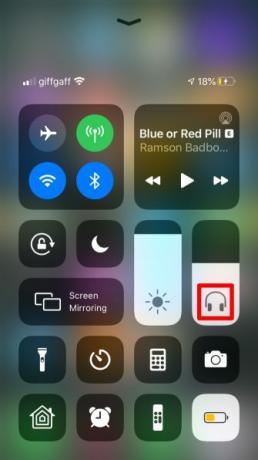
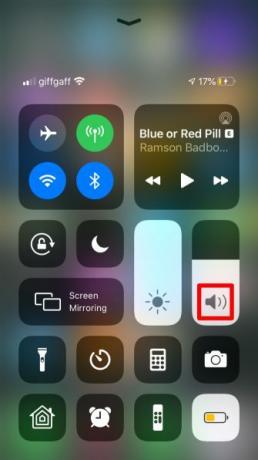
Als het Control Center een luidsprekerpictogram met een normaal volume toont, zit je iPhone niet vast in de koptelefoonmodus. De onderstaande stappen lossen uw probleem in dat geval niet op; gebruik onze gids voor problemen met de iPhone-luidsprekers oplossen iPhone-luidspreker werkt niet? Hier is hoe het te reparerenWerkt uw iPhone-luidspreker niet? Hier leest u hoe u uw iPhone-luidspreker kunt repareren en uw geluid weer kunt laten werken. Lees verder om in plaats daarvan een oplossing te vinden.
Als uw iPhone echter vastzit in de koptelefoonmodus, kunnen de onderstaande tips helpen om het probleem op te lossen.
1. Start je iPhone opnieuw op
Je iPhone zit vast in de koptelefoonmodus vanwege een hardwareprobleem of een softwareprobleem. Als het een softwareprobleem is, moet je iPhone na het opnieuw opstarten terugschakelen naar de luidsprekermodus.
Houd hiervoor de knop ingedrukt Kant knop met een van beide Volume knop (of houd gewoon de Kant knop als uw iPhone een Home-knop heeft). Als daarom gevraagd wordt, Sleep om uit te zetten en wacht 30 seconden totdat je iPhone volledig is uitgeschakeld. Druk dan op de Kant knop opnieuw om het opnieuw te starten.
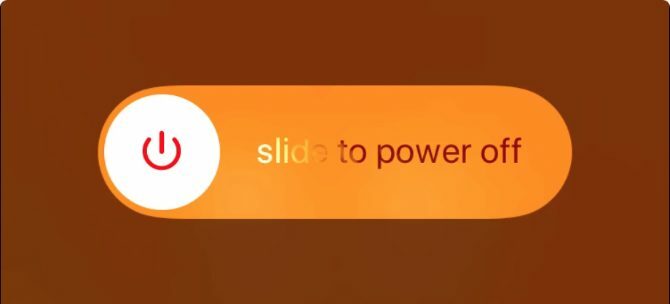
Open na het opnieuw opstarten het Control Center om erachter te komen of uw iPhone nog steeds vastzit in de koptelefoonmodus of niet. Als dit het geval is, moet er een fysiek probleem zijn met uw apparaat. Sla de volgende twee stappen over, die op software zijn gebaseerd, om erachter te komen hoe u dit kunt oplossen.
Als je iPhone weer is overgeschakeld naar de luidsprekermodus, heb je te maken met een softwareprobleem. U kunt uw iPhone telkens opnieuw opstarten wanneer deze vastloopt, of u kunt de volgende twee stappen gebruiken om het probleem definitief op te lossen.
2. Update iOS
Als je iPhone vastloopt in de hoofdtelefoonmodus vanwege een softwareprobleem, moet je ervoor zorgen dat je de nieuwste versie van iOS gebruikt. Apple werkt iOS regelmatig bij om nieuwe functies te introduceren en softwarefouten op te lossen.
Ga naar Instellingen> Algemeen> Software-update om te controleren op nieuwe updates. Als deze beschikbaar zijn, download en installeer deze dan zo snel mogelijk.

3. Wis en installeer iOS opnieuw
Corrupte systeembestanden op uw iPhone kunnen ervoor zorgen dat deze blijft steken in de koptelefoonmodus, zelfs nadat u bijwerkt naar de nieuwste versie van iOS. Als u fysieke problemen al heeft uitgesloten door uw apparaat opnieuw op te starten, kunt u mogelijk een permanente oplossing vinden door iOS opnieuw te installeren.
Als u hiervoor een computer gebruikt, wordt elke regel code op uw iPhone gewist en herschreven, waardoor softwarefouten die in het systeem zijn geslopen, worden geëlimineerd. Wanneer u dit doet, worden ook alle gegevens op uw iPhone verwijderd, dus zorg ervoor dat u dit doet maak een back-up van je iPhone Een back-up maken van uw iPhone en iPadVraagt u zich af hoe u een back-up van uw iPhone maakt? Hier is onze eenvoudige handleiding voor het maken van een back-up van je iPhone met iCloud of iTunes. Lees verder eerste.
Volg de instructies in onze gids naar fabrieksreset van je iPhone Hoe u uw iPhone en iPad in de fabriek kunt resettenVraagt u zich af hoe u uw iPhone of iPad in de fabriek kunt resetten? Hier leest u hoe u eenvoudig een back-up kunt maken van de gegevens op uw iOS-apparaat en deze kunt resetten en herstellen. Lees verder . Zorg ervoor dat u ervoor kiest om te herstellen met een computer om iOS volledig opnieuw te installeren. Omdat dit zo'n extreme stap is, raden we je alleen aan je iPhone opnieuw in te stellen als een software-update je probleem niet heeft opgelost.
4. Sluit uw hoofdtelefoon opnieuw aan en koppel deze los
Als uw iPhone na het opnieuw opstarten nog steeds vastzit in de hoofdtelefoonmodus, moet er een fysiek probleem zijn met het apparaat. Meestal is het zo simpel als vuilophoping in de hoofdtelefoonpoort, waardoor de sensoren denken dat er nog iets is aangesloten.
Sluit je koptelefoon weer aan en koppel hem weer los. Herhaal dit drie of vier keer om vuil in de poort los te maken. Schud vervolgens voorzichtig je iPhone om los vuil te laten vallen.

Als je een Bluetooth-hoofdtelefoon hebt, sluit je je hoofdtelefoon aan en koppel je deze los door naar te gaan Instellingen> Bluetooth. Wanneer u uw hoofdtelefoon loskoppelt, moet uw iPhone automatisch terugschakelen naar het gebruik van de normale luidsprekers.
5. Maak de koptelefoonpoort vrij
Het is mogelijk dat er meer vuil in uw koptelefoonpoort zit waardoor dit probleem ontstaat. Je moet voorzichtig zijn bij het opruimen, want het is mogelijk om je iPhone daarbij te beschadigen.
U kunt uw iPhone het beste uitschakelen voordat u iets in de hoofdtelefoon of Lightning-poort steekt, om kortsluiting te voorkomen of statische lading in de elektronica te veroorzaken.
Steek geen metalen voorwerpen - zoals een rechtgebogen paperclip - in je poorten. Gebruik in plaats daarvan de volgende hulpmiddelen om vuil en puin veilig op te ruimen:
- Perslucht
- Wattenstaafjes
- Interdentale rager

Als niets van dat alles werkt, kunt u mogelijk de obstakels uit de hoofdtelefoonpoort op een iPhone 6S of eerder verwijderen met behulp van de binnenband van een pen. Het open uiteinde van deze buizen heeft vaak dezelfde diameter als de poort van uw hoofdtelefoon, zodat u deze voorzichtig kunt plaatsen en draaien om vuil binnenin los te maken.
Pas op dat er geen inkt in uw iPhone lekt.

Druk voor een Lightning-poort het uiteinde van een plastic rietje plat om het langwerpig te maken en steek het vervolgens in de Lightning-poort om vuil dat aan de onderkant vastzit los te maken. Volg onze gids voor het schoonmaken van je iPhone Hoe u uw vuile iPhone schoonmaakt: een stapsgewijze handleidingJe iPhone is waarschijnlijk vies na maanden gebruik. Hier leest u hoe u uw iPhone op de juiste manier schoonmaakt, plus enkele fouten om te voorkomen. Lees verder als je meer hulp nodig hebt.
6. Controleer op waterschade
Als u geen vuil in de poorten kunt vinden, maar uw iPhone zit nog steeds vast in de koptelefoonmodus, kan dit een indicatie zijn van waterschade in uw apparaat. Dit kan gebeuren door iets dat zo voor de hand liggend is als het laten vallen van je iPhone in het toilet of iets zo subtiels als zweet dat van je hoofdtelefoonkabel druipt.
Helaas, als je iPhone door water is beschadigd, kun je weinig doen om het te repareren, behalve het apparaat volledig te vervangen.
U kunt de vloeistofindicatoren op uw iPhone gebruiken om een beter idee te krijgen of deze waterschade heeft opgelopen of niet. Open de simkaarthouder en zoek naar een klein wit lipje erin; dit wordt rood, roze of oranje als het in contact komt met vloeistof.
Op de iPhone 4S en eerder vind je het vloeistofindicatielipje in de koptelefoonpoort zelf.
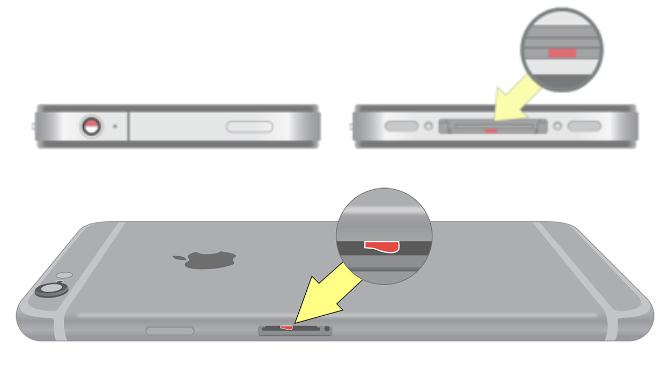
Gebruik geen rijst om je iPhone te drogen als de vloeistof is beschadigd. Hierdoor loopt u het risico de zaken erger te maken door schadelijke resten achter te laten of de poorten verder te blokkeren. Bekijk in plaats daarvan onze gids over hoe een door water beschadigde iPhone te repareren Hoe een door water beschadigde iPhone te reparerenJe iPhone in het water laten vallen? Hier leest u hoe u een door water beschadigde iPhone kunt repareren, plus wat u moet vermijden. Lees verder .
7. Tijdelijke softwarematige oplossingen
Zelfs als je iPhone een reparatie nodig heeft om een hardwareprobleem met je koptelefoonpoort op te lossen, kun je nog steeds de onderstaande oplossingen gebruiken om hem uit de koptelefoonmodus te halen wanneer hij vastloopt.
Geen van deze tips biedt een permanente oplossing, maar ze kunnen de snelle oplossing zijn die u nodig heeft als u zich geen reparatie kunt veroorloven.
Schakel Vliegtuigmodus in en uit
Open Control Center en tik op het vliegtuigpictogram om te draaien Vliegtuigmodus aan en uit. Hiermee worden alle Bluetooth-koptelefoons of luidsprekers losgekoppeld waarvan je iPhone dacht dat deze nog steeds was verbonden.
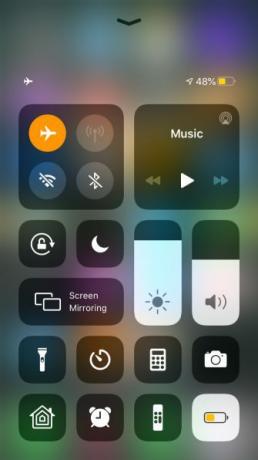
Wijzig de audio-uitvoer
Wanneer u naar muziek luistert of video's bekijkt, kunt u met uw iPhone kiezen tussen verschillende audio-uitgangen. Open het Control Center en tik vervolgens op de afspeelknoppen in de rechterbovenhoek. Selecteer de AirPlay pictogram om al uw uitvoeropties weer te geven en te selecteren iPhone van de lijst.
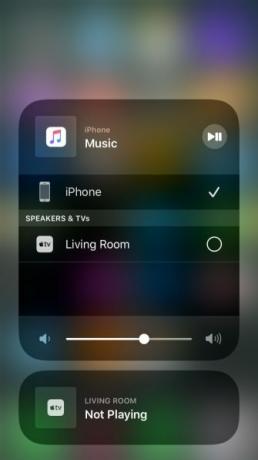
Wijzig uw belvolume
Open de Instellingen en ga naar Geluiden en haptiek. Druk op Ringtone optie en tik vervolgens op een beltoon om deze af te spelen via je iPhone-luidsprekers, zelfs als deze vastzit in de koptelefoonmodus. Gebruik de Volume knoppen terwijl de beltoon speelt om uw iPhone terug te laten schakelen naar de luidsprekermodus.
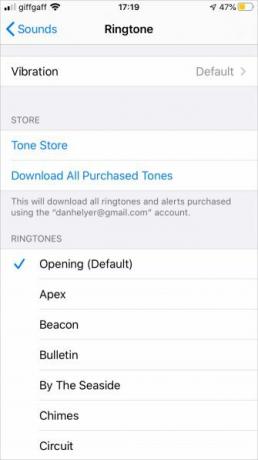
Ontdek hoe u uw hoofdtelefoonpoort kunt repareren
Als je iPhone vastzit in de koptelefoonmodus vanwege een hardwareprobleem, moet je met het ondersteuningsteam van Apple praten om erachter te komen of het onder garantie kan worden gerepareerd. Helaas repareert Apple niet alleen je koptelefoonpoort; ondersteuning vervangt het hele apparaat. Dit maakt het een dure 'reparatie' als u niet onder de garantie valt.
Als dat het geval is, zoek dan naar een vervangende hoofdtelefoonpoort en repareer de iPhone zelf. Dit is niet eenvoudig, maar het is misschien wel de beste optie als u geen nieuwe telefoon kunt betalen.
Er zijn tal van websites die je laten zien hoe u uw eigen gadgets kunt repareren Leer hoe u uw eigen gadgets kunt repareren met behulp van deze 5 sitesMoet u uw smartphone, pc, MacBook of andere hardware repareren? U kunt geld en tijd besparen door het zelf te doen met behulp van deze websites. Lees verder , waarvan er vele alle tools verkopen die je nodig hebt om de koptelefoonpoort van je iPhone te repareren. Als je denkt dat er iets van binnen is afgebroken, kijk dan in het verwijderen van een kapotte hoofdtelefoonstekker van uw telefoon.
Openbaarmaking van partners: Door de producten te kopen die we aanbevelen, helpt u de site in leven te houden. Lees verder.
Dan schrijft zelfstudies en handleidingen voor probleemoplossing om mensen te helpen het meeste uit hun technologie te halen. Voordat hij schrijver werd, behaalde hij een BSc in geluidstechnologie, begeleidde hij reparaties bij een Apple Store en gaf hij zelfs Engels op een basisschool in China.